换新手机是件令人兴奋的事,但从安卓系统切换到苹果的iOS系统,最让人头疼的莫过于数据迁移,别担心,这个过程远比想象中要简单顺畅,只要跟隨正确的步骤,你就能轻松地将重要信息从旧安卓手机完整地搬到新iPhone上。
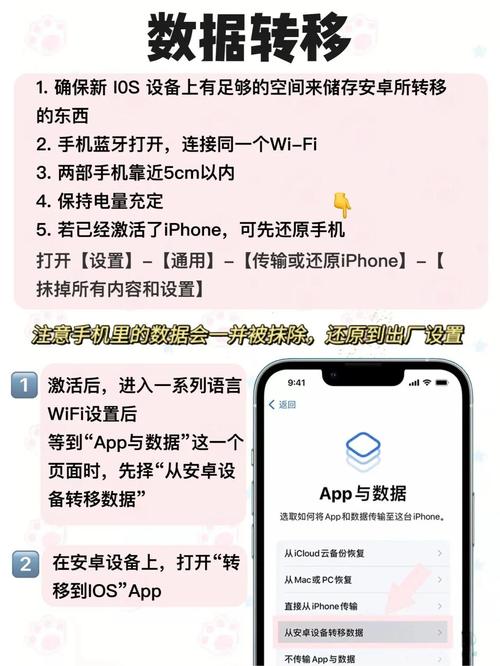
准备工作:万全之策保顺畅
在开始迁移之前,充分的准备是成功的一半。
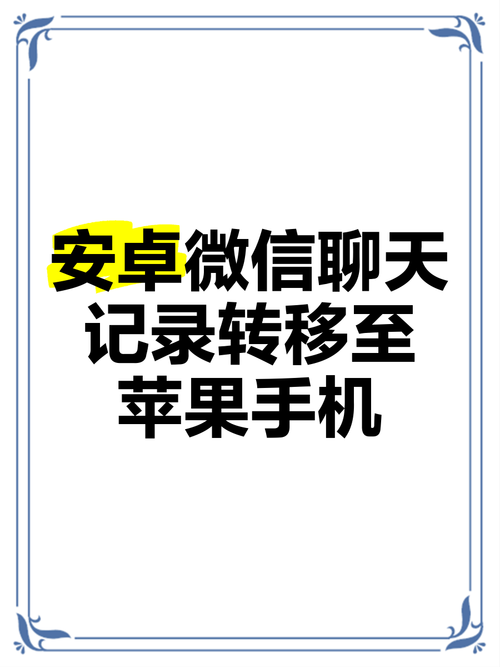
- 给两台手机充电:确保你的安卓手机和全新的iPhone都有至少50%以上的电量,或者直接连接电源进行操作,避免迁移过程中因电量不足而中断。
- 连接稳定Wi-Fi:数据迁移会传输大量文件,一个稳定、高速的无线网络环境至关重要,建议使用家庭或办公室等可信赖的网络。
- 安卓端提前整理:在安卓手机上,检查并整理一下需要迁移的数据,例如联系人、照片、视频等,这有助于你明确知道哪些是必须转移的核心内容。
- 更新iOS应用(可选但推荐):如果你的旧安卓手机上安装了“转移到 iOS”这款应用,请确保它是最新版本,如果没有,可以在Google Play商店中搜索下载。
核心步骤:使用官方工具“转移到 iOS”
苹果公司官方提供了一款名为“转移到 iOS”的应用程序,专门用于帮助安卓用户无缝迁移数据,这是最安全、最可靠的方法。

在新iPhone上进行操作:
- 开启你的新iPhone,并按照屏幕提示完成初始设置,直到进入“应用与数据”界面。
- 在这个界面上,选择“从安卓设备移动数据”。
- iPhone会创建一个临时的私有Wi-Fi网络,并显示一个六位或十位的安全代码。
在旧安卓手机上进行操作:
-
打开安卓手机,启动事先安装好的“转移到 iOS”应用。
-
应用会请求一些必要的权限,如访问位置信息(用于寻找Wi-Fi网络)和连接设备,请点击“允许”或“继续”。
-
在安卓手机上输入iPhone屏幕上显示的那串安全代码。
-
连接成功后,你可以在安卓手机上选择想要传输的内容,通常包括:
- 联系人
- 信息历史记录
- 相机照片和视频
- 网络书签
- 邮件账户(仅转移账户设置,不转移邮件本身)
- 无障碍设置(如字体大小、显示模式等)
-
选择完毕后,点击“继续”,迁移过程便会自动开始,传输时间取决于数据量的大小,请将两台手机靠近并放置不动,直到iPhone上的加载条完成。
迁移完成后的收尾工作
数据传输结束后,新iPhone会提示你继续完成设置,这时,你可以登录你的Apple ID,并开始从App Store下载你需要的应用程序。
需要注意的是,“转移到 iOS”应用主要迁移的是核心数据,而非应用程序本身,因为安卓和iOS是两个完全不同的系统,它们的应用无法直接互通。
如何找回常用的App?
- 在App Store搜索:最简单的方法就是在iPhone的App Store中直接搜索你常用的应用名称,例如微信、支付宝、抖音等,绝大多数主流应用都提供了iOS版本。
- 重新登录账户:下载好应用后,使用你原来的账户和密码登录即可,你的聊天记录、钱包余额、个人主页等信息通常都存储在应用的服务器端,与你的账户绑定,因此登录后数据就会恢复,对于一些社交或游戏应用,建议提前在安卓设备上完成数据备份到云端的功能。
处理其他类型的数据
除了官方工具覆盖的数据,还有一些内容需要你手动处理:
- 音乐文件:如果你在安卓手机本地存储了音乐文件,可以先将它们拷贝到电脑上,再通过电脑上的iTunes软件同步到新iPhone中,或者,更推荐的方式是订阅Apple Music或Spotify等流媒体音乐服务。
- 文档文件:对于Word、Excel、PDF等文档,可以使用云存储服务作为中转站,先将安卓手机上的文件上传到百度网盘、腾讯微云或你的邮箱,然后在iPhone上登录同一账户下载即可。
- 短信和通话记录:虽然“转移到 iOS”可以迁移短信,但如果你有特别重要的通话记录需要保留,可以考虑使用第三方备份工具,或者手动截图保存。
从安卓转向苹果,是一个拥抱新生态的开始,初期可能会有一点不习惯,但iOS系统简洁流畅的体验和强大的生态系统魅力,会让你很快上手,整个迁移过程就像是为新生活做的一次整理,耐心操作,你就能毫无负担地享受新设备带来的乐趣。









评论列表 (0)